Den opprettholder et nøyaktig revisjonsspor for endringer i brukerkontoer
- Hendelses-ID 4738 er en viktig systemhendelse som indikerer en endring i en brukerkonto som hjelper deg med å ta en informert beslutning.
- Det vises når det gjøres endringer i en brukerkonto, for eksempel endringer i brukerrettigheter, gruppemedlemskap eller passordoppdateringer.
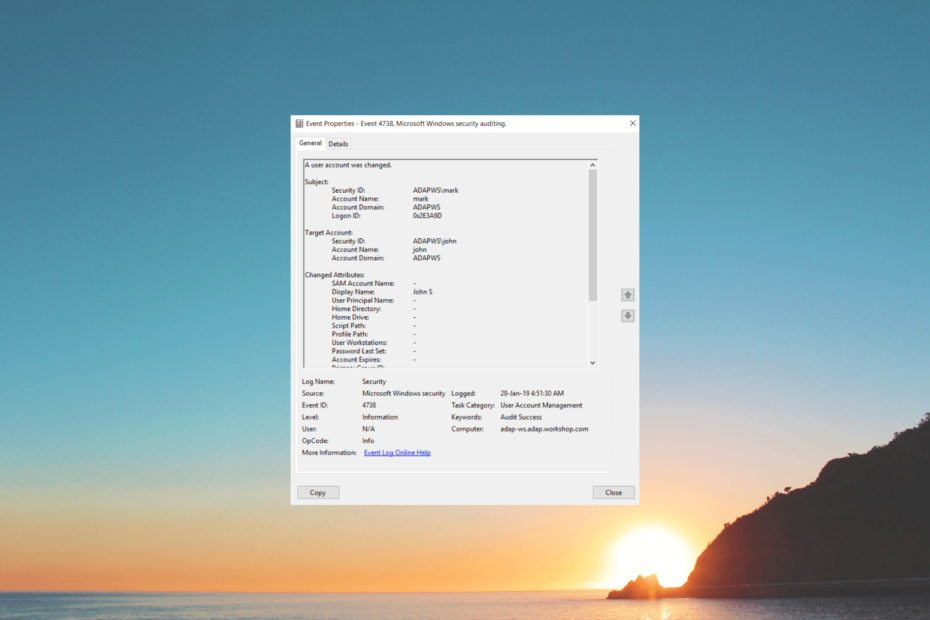
XINSTALLER VED Å KLIKKE LAST NED FILEN
- Last ned Fortect og installer det på din PC.
- Start verktøyets skanneprosess for å se etter korrupte filer som er kilden til problemet ditt.
- Høyreklikk på Start reparasjon slik at verktøyet kan starte fikseringsalgoritmen.
- Fortect er lastet ned av 0 lesere denne måneden.
Hendelses-ID 4738 er et varsel i Windows Event Viewer når en brukerkonto gjennomgår endringer. Det er avgjørende å ta opp denne hendelsen umiddelbart for å opprettholde integriteten og sikkerheten til maskinen din.
I denne veiledningen vil vi fordype oss i årsakene bak denne hendelses-ID 4738 anonyme påloggingen, diskutere potensielle konsekvenser av slike kontoendringer, og gi praktiske løsninger for å rette opp utgave.
Hva er hendelses-ID 4738?
Hendelses-ID 4738 er en Windows-sikkerhetshendelse som indikerer en endring av brukerkonto. Når det gjøres en endring i en brukerkonto, for eksempel en endring i brukerrettigheter, gruppemedlemskap eller passordoppdateringer, genererer Windows denne hendelsen for å logge den.
Hendelsen lar administratorer spore endringer som er gjort i brukerkontoer, overvåke privilegert tilgang og undersøke eventuelle uautoriserte eller mistenkelige kontoendringer.
Den gir viktige detaljer som brukerkontoens navn, sikkerhetsidentifikator (SID) og spesifikke endringer.
I tillegg inkluderer den informasjon om prosessen eller brukeren som er ansvarlig for kontoendringen og datoen og klokkeslettet da endringen skjedde.
Ved å overvåke og analysere hendelsen, kan administratorer opprettholde en nøyaktig revisjonsspor av brukerkontoendringer, identifisere potensielle sikkerhetsbrudd eller uautoriserte tilgangsforsøk, og sikre overholdelse av sikkerhetspolicyer og -forskrifter.
Hvorfor bør jeg overvåke hendelses-ID 4738?
Det er ulike grunner til at du holder øye med denne hendelses-IDen; noen av de vanlige er:
- En detaljert oversikt over endringer i brukerkontoen, som hjelper deg å rekonstruere tidslinjen for hendelser.
- Oppdag mistenkelige eller uautoriserte kontoendringer på et tidlig stadium.
- Identifiser eventuelle uregelmessigheter eller uventede endringer som kan påvirke systemytelsen.
- Gjenkjenne enhver endring i listen over tjenester som brukeren delegerer myndighet til.
- Overvåk kontoene som strengt tatt bør brukes innenfor en gitt tidsramme.
Denne hendelsen spiller en avgjørende rolle for å opprettholde systemenes integritet, sikkerhet og stabilitet.
Hvordan kan jeg fikse hendelses-ID 4738: En brukerkonto ble endret?
1. Identifiser den spesifikke brukerkontoen
- trykk Windows nøkkel, skriv hendelsesvisning, og klikk Åpen.
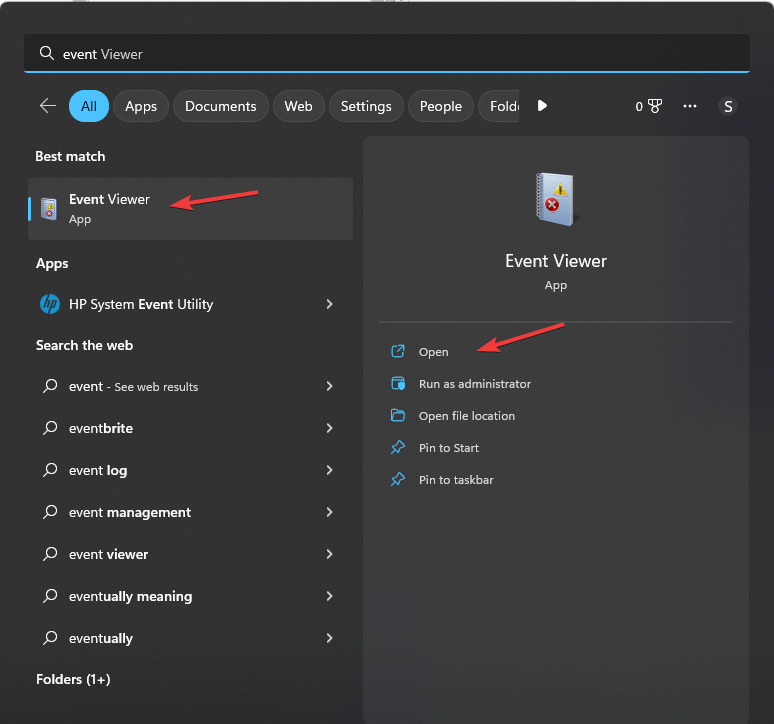
- Gå til Windows-logger, og klikk Sikkerhet.
- Finn Hendelses-ID 4738, legg merke til den berørte brukerkontoens navn og sikkerhetsidentifikator (SID).

- Se gjennom detaljene i hendelsesoppføringen for å forstå innholdet i kontoendringen.
Eksperttips:
SPONSERT
Noen PC-problemer er vanskelige å takle, spesielt når det gjelder manglende eller ødelagte systemfiler og arkiver for Windows.
Sørg for å bruke et dedikert verktøy, som f.eks Fortect, som vil skanne og erstatte de ødelagte filene dine med deres ferske versjoner fra depotet.
Denne informasjonen vil hjelpe deg å forstå om endringen er tilsiktet eller uautorisert.
- Facebook fungerer ikke på Chrome? 7 måter å raskt fikse det på
- Beskyttet: Bruk Filmora 12.3 Color Correction Tool for å forbedre bildene dine
- Live Kernel Memory dump: Det er akkurat blitt enklere å fikse PC-en
- Slik sletter du tråder uten å slette Instagram
2. Bekreft endringene
Hvis noen gjorde en legitim og tiltenkt endring på kontoen, som f.eks oppdatere passordet eller gjør en endring som systemadministrator, trenger du kanskje ikke foreta deg noe mer.
Det er imidlertid viktig å sikre at endringene stemmer overens med organisasjonens sikkerhetspolicyer og prosedyrer.
Men hvis kontoendringen virker mistenkelig eller uautorisert, er det avgjørende å undersøke nærmere for tegn på et sikkerhetsbrudd eller uautorisert tilgang til den berørte brukerkontoen.
3. Endre brukerkontolegitimasjon
Hvis du mistenker uautorisert aktivitet eller for å redusere potensielle risikoer, endre passordet for den berørte brukerkontoen.
- trykk Windows + Jeg å åpne Innstillinger app.
- Gå til System, klikk deretter Kontoer.
- Klikk Påloggingskontoer.
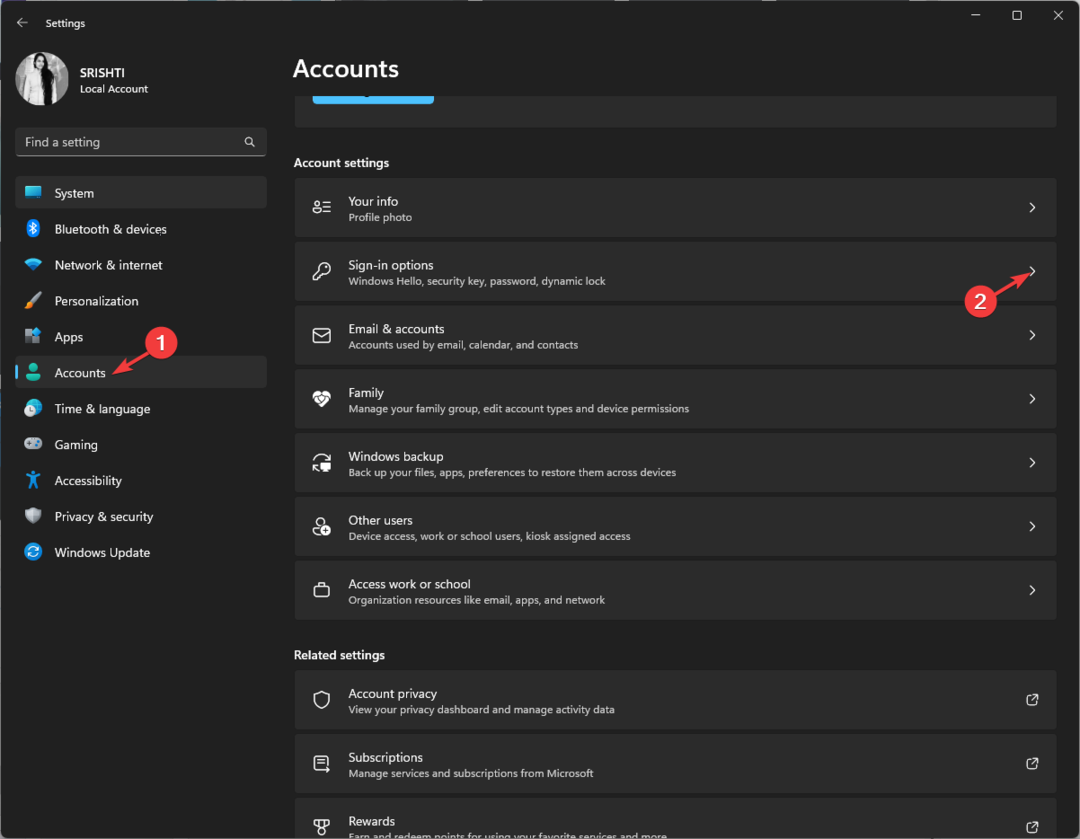
- Klikk nå Passord å utvide den. Klikk Endring.

- Skriv inn Nåværende passord.
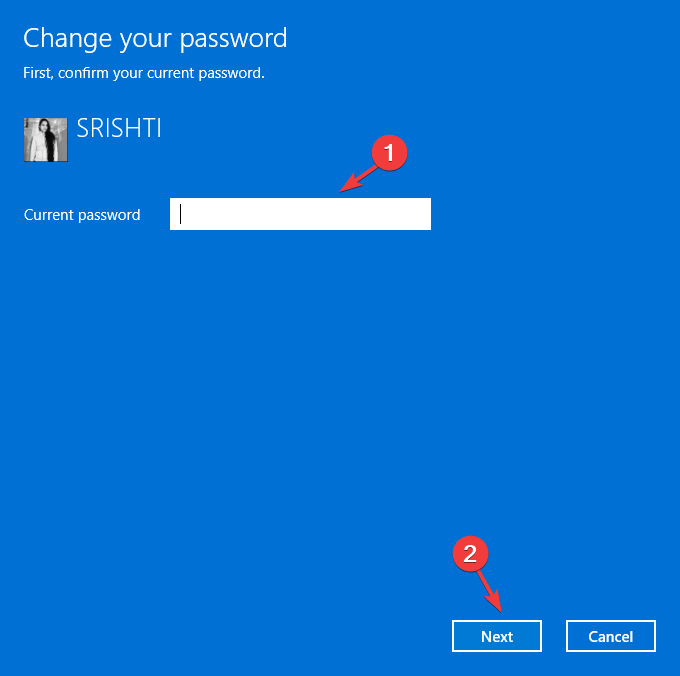
- Klikk Bytt passord, nevn det nye passordet og nevne det igjen for å bekrefte det, og klikk deretter Neste.
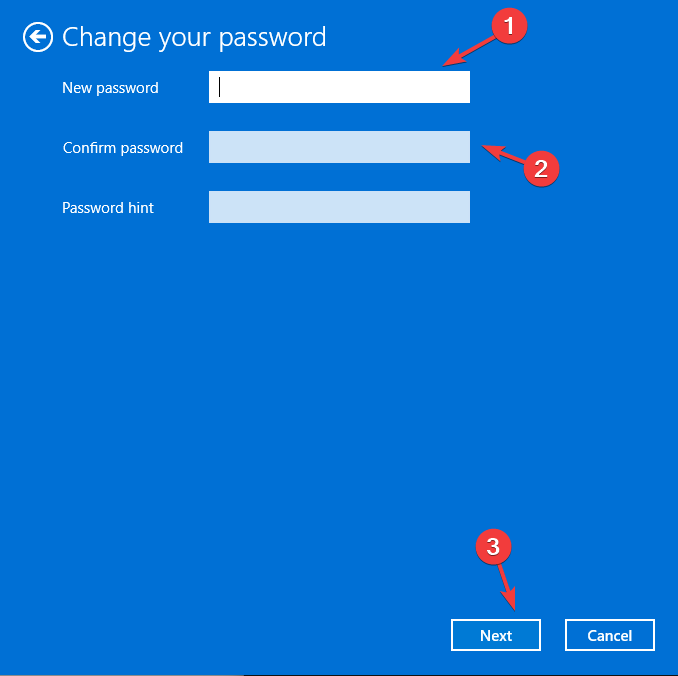
- Klikk Bli ferdig å fullføre.
Sørg for at det nye passordet følger sterke sikkerhetspraksis, for eksempel bruk av en kombinasjon av alfanumeriske tegn og symboler.
Ved å følge trinnene som er skissert her, kan du ta de nødvendige handlingene for å løse hendelses-ID 4738 og beskytte enheten mot uautorisert tilgang eller ondsinnede aktiviteter.
Overvåk også den berørte brukerkontoen og relaterte systemlogger for eventuelle påfølgende hendelser eller tegn på mistenkelig aktivitet.
Du må regelmessig oppdatere passord og implementere sikkerhetspolicyer og prosedyrer for å forhindre uautoriserte kontoendringer.
Hvis gjentakelsen av hendelsen antyder et større sikkerhetsproblem, kan det være nødvendig å gjennomføre en grundig sikkerhetsrevisjon, gjennomgå tilgangskontroller, og vurdere å implementere avanserte sikkerhetsløsninger som f.eks inntrengningsdeteksjonssystemer eller sikkerhetsinformasjon og hendelseshåndtering (SIEM) verktøy.
Vennligst gi oss all informasjon, tips og din erfaring med emnet i kommentarfeltet nedenfor.
Opplever du fortsatt problemer?
SPONSERT
Hvis forslagene ovenfor ikke har løst problemet, kan datamaskinen oppleve mer alvorlige Windows-problemer. Vi foreslår at du velger en alt-i-ett-løsning som Fortect for å løse problemer effektivt. Etter installasjonen klikker du bare på Vis og fiks og trykk deretter på Start reparasjon.
